Wir sind dabei, Windows zu aktualisieren und das Letzte, was wir wollen, ist, mit dem Fehler 0x80242FFF mit jeder Art von Fehler umgehen zu müssen. Dieses Problem führt dazu, dass wir den Computer nicht normal neu starten oder herunterfahren können, auch nicht, wenn Anwendungen geöffnet werden.
Wir können also sagen, dass es ernst ist, obwohl wir nicht leugnen können, dass es zu einfach ist, und etwas weiter unten werden wir Ihnen zwei unfehlbare Methoden beibringen, um es zu erreichen.
Lösung für Fehler 0x80242FFF beim Versuch, Windows zu aktualisieren
Der Troubleshooter in Windows 10 ermöglicht es uns, eine große Anzahl von Fehlern aller Art auf unserem Computer zu reparieren. Es handelt sich um eine Reihe integrierter Betriebssystem-Tools, die eine Vielzahl von Problemen beheben können, die uns daran hindern, den PC normal zu verwenden.
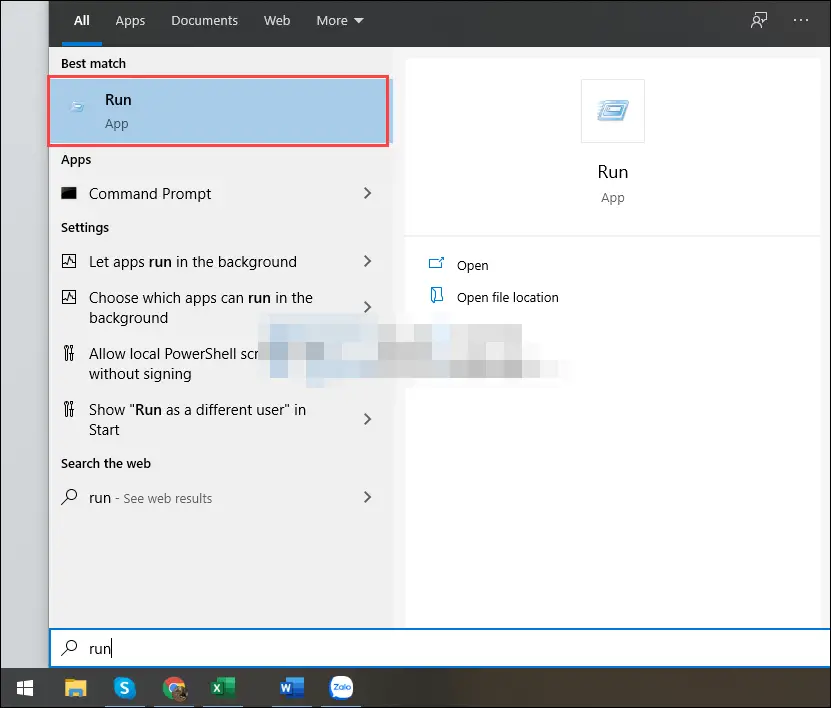
Das erste, was wir tun werden, ist auf “Start” zu klicken und dann “Run” zu schreiben, wir drücken “Enter”, um das Dialogfeld zu öffnen.
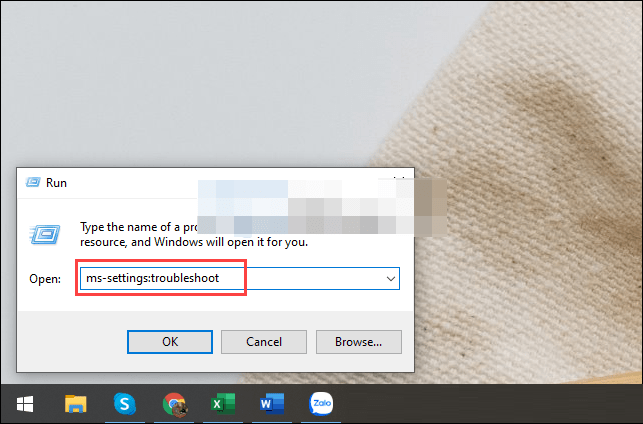
Als nächstes werden wir diesen Text “ms-settings:troubleshoot” ohne Anführungszeichen kopieren und einfügen und “Enter” drücken.
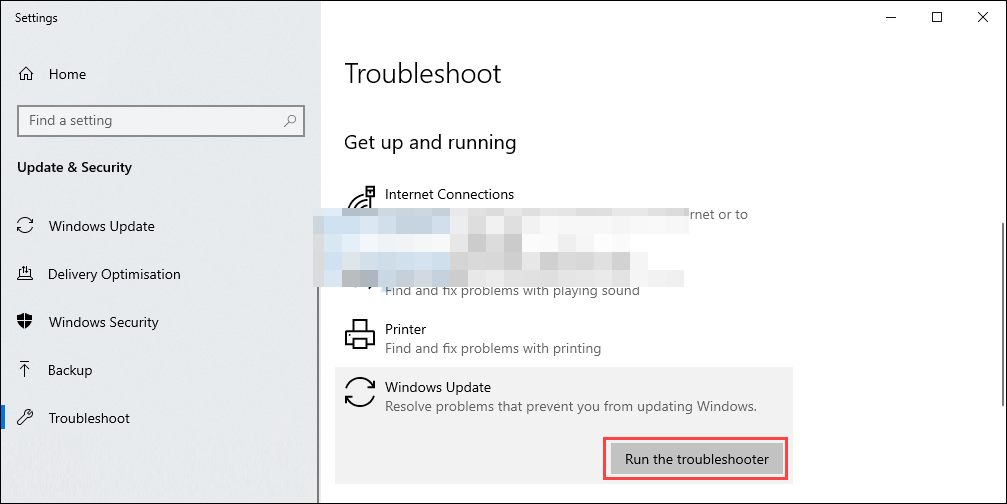
Um die Fehler im Zusammenhang mit dem Windows-Update zu beheben, müssen wir Windows Update aus der linken Seitenleiste auswählen. Dann klicken wir im rechten Bereich auf Troubleshooter ausführen, um den Vorgang zu starten.
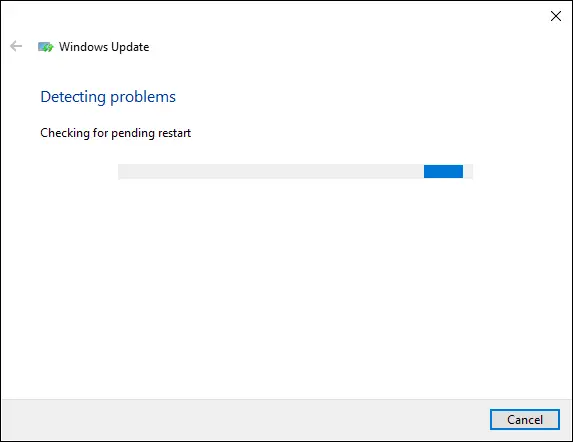
Dieser Fehlerkorrekturprozess kann 1 bis 2 Minuten dauern und erfolgt automatisch. Hier müssen wir nur warten, bis alles fertig ist. Wenn Sie dieser Anleitung folgen, müssen Sie auch nicht viel Zeit und Mühe aufwenden, um den 0x80242FFF-Fehler zu beheben.
Mit Eingabeaufforderung
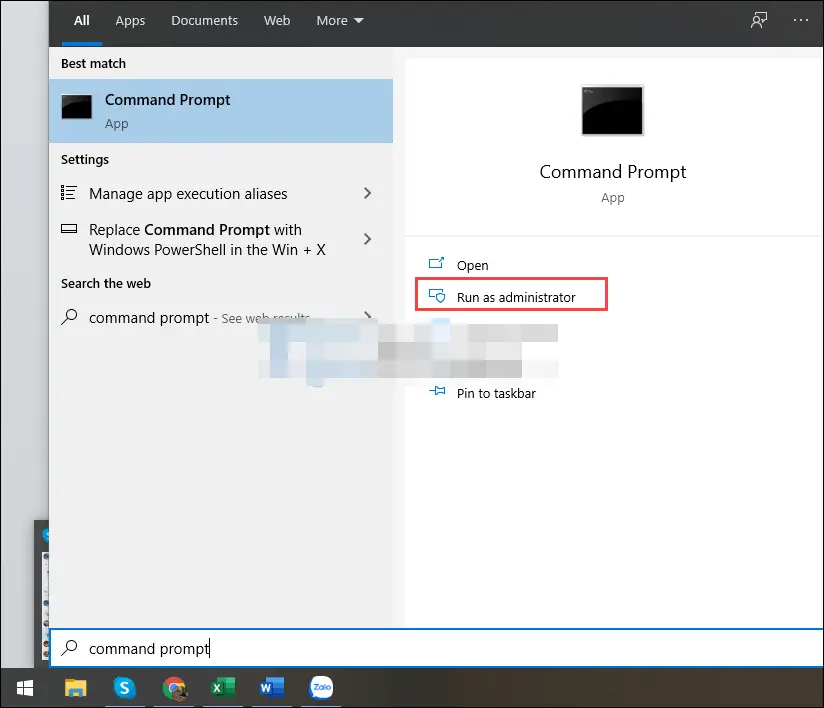
Wir gehen zum Startmenü und geben “Eingabeaufforderung” ein und müssen im rechten Bereich “Als Administrator ausführen” auswählen.
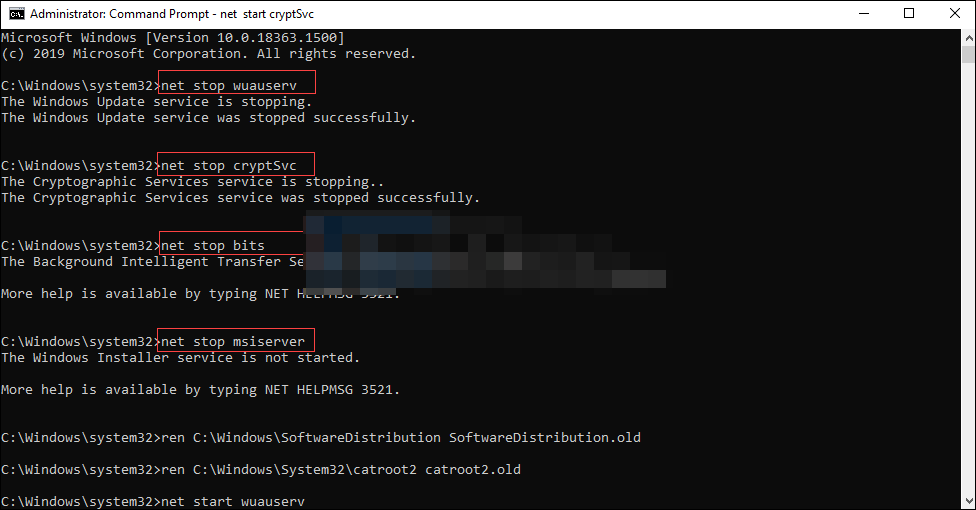
Nachdem sich das neue Fenster geöffnet hat, müssen wir alle Befehle kopieren und einfügen, die wir etwas weiter unten belassen.
Netzstopp wuauserv
net stop cryptSvc
Netto-Stoppbits
net stop msiserver
ren C: / Windows / SoftwareDistribution SoftwareDistribution.old
ren C: / Windows / System32 / catroot2 catroot2.old
Netzstart wuauserv
net start cryptSvc
Nettostartbits
net start msiserver
Ausfahrt
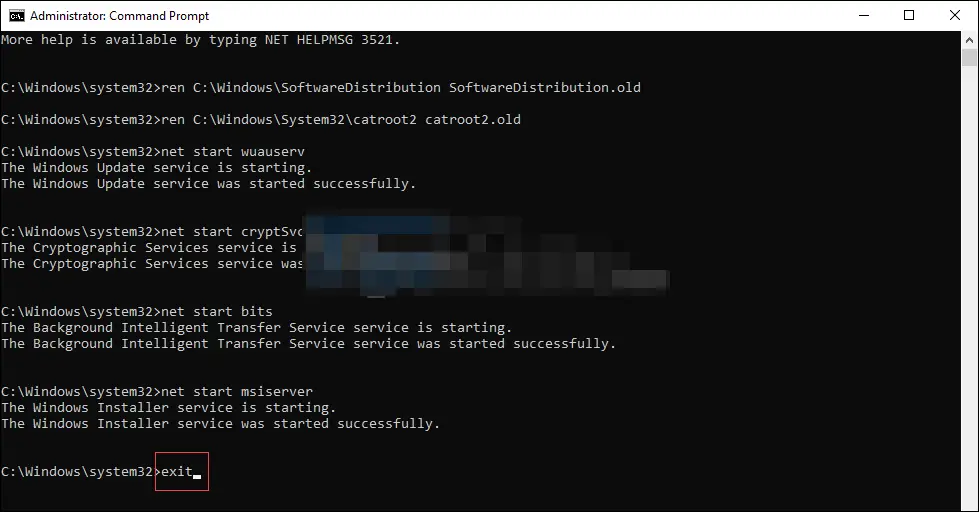
Nachdem wir jeden letzten Befehl ausgeführt haben, müssen wir die Eingabeaufforderung schließen. An diesem Punkt sollte der Computer normal funktionieren.
Wir hoffen, dass diese einfache Anleitung Ihnen hilft, den lästigen Windows Update-Fehler 0x80242FFF zu beheben. Wenn Sie Fragen haben, können Sie sie im Kommentarfeld hinterlassen, das Sie etwas weiter unten finden.